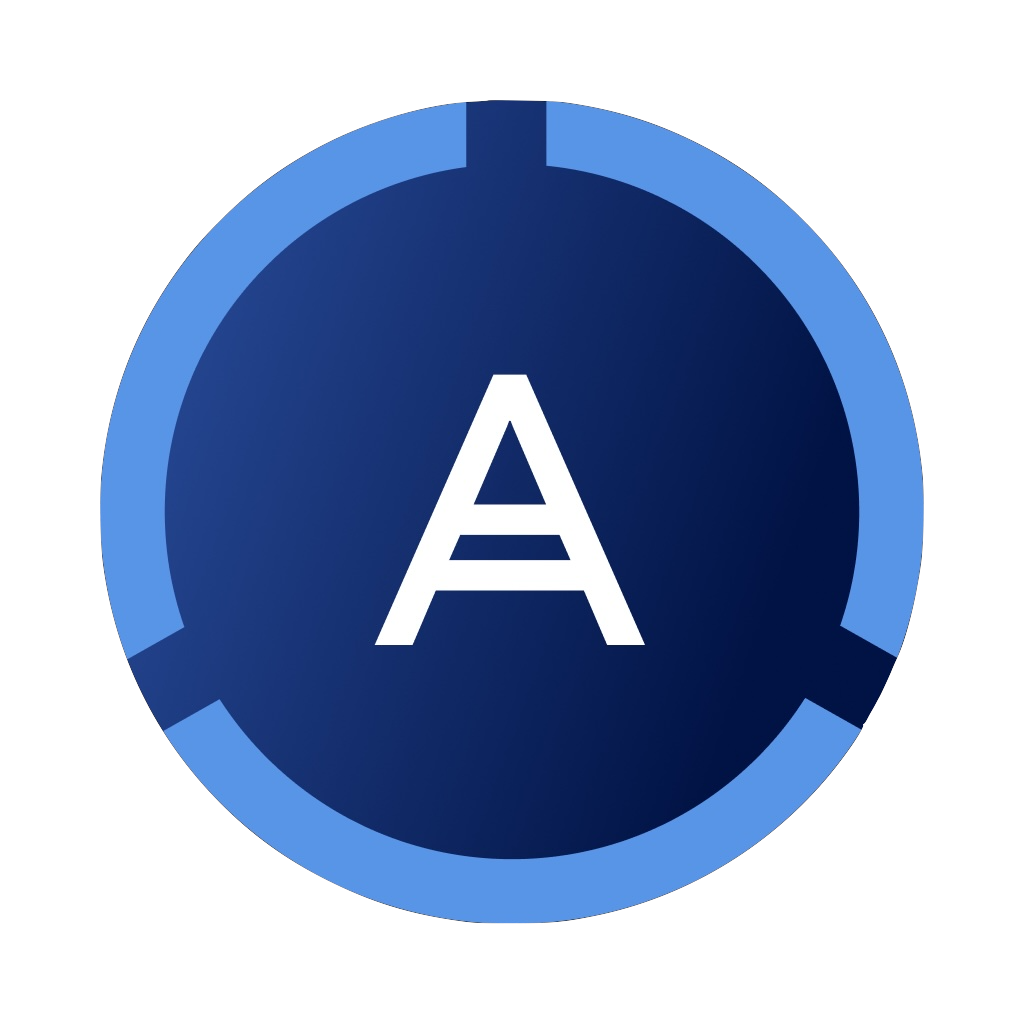We ergeren ons er dagelijks groen en geel aan: spam mails. Vroeger bleef het bij een of twee in de week, maar inmiddels worden we dagelijks overspoeld met phishing en reclame waar we niet om gevraagd hebben. In 2024 is zelfs 46.8% van al het e-mail verkeer spam. Ze proberen ons te verleiden op een linkje te klikken en zo ons hele hebben en houwen te misbruiken of verkopen. Spam is het onkruid in je mailbox. In onderstaand artikel helpen we je om iets te doen tegen alle spam mails op je Mac.
Stel het Apple Mail reclame filter in
De eerste stap die je kunt nemen is gebruik maken van het bestaande reclame filter binnen Apple Mail. Open hiervoor het mail programma en ga naar Mail > Instellingen > Reclame. Schakel het filter voor ongewenste reclame in. Vervolgens kun je de instellingen eronder aanpassen. Allereerst heb je drie opties.

Optie 1: de als ongewenste reclame gemarkeerde mails in de inkomende postbus laten staan.
Hierdoor weet je zeker dat er niet per ongeluk gewone mails in je postbus voor ongewenste reclame verdwijnen. Je krijgt reclame mails dan nog steeds in je inbox en dat lost je probleem over het algemeen dus niet op.
Optie 2: de als ongewenste reclame gemarkeerde mails verplaatsen naar de postbus die daarvoor bestaat
Ongewenste reclame wordt hierdoor direct uit je inbox verwijderd en verplaatst naar de daarvoor bestemde postbus. Deze vind je in de linker kolom (meestal onder ‘Verstuurd’). Je kunt deze af en toe controleren op gewone mails. Deze optie zal in de meeste gevallen het beste werken.
Optie 3: Aangepaste taken uitvoeren
Als je voor deze optie kiest kun je onderaan bij ‘Geavanceerd…’ een eigen regel samenstellen waar spam aan moet voldoen. Dit is iets wat je dus ook zult moeten bijhouden. Je kunt hier bijvoorbeeld een eigen ‘blacklist‘ (een lijst met adressen die je verdenkt als spam of reclame) maken. Deze optie kun je gebruiken als je wat handiger bent in het gebruik van Apple Mail en Regels, maar is niet de meest eenvoudige.
Vervolgens kun je wat uitzonderingen aangeven. Bijvoorbeeld dat mails afkomstig van jouw contacten (dus die in Apple Contacten staan) nooit als spam worden gemarkeerd. Mijn ervaring is dat het aanvinken van alle drie de hokjes over het algemeen het beste resultaat geeft. Je kunt hier uiteraard mee experimenteren.
Komt er toch een spam mail in je inbox terecht? Markeer deze dan handmatig als reclame. Selecteer of open hiervoor de mail en ga naar Bericht > Verplaats naar ‘Reclame’. Is er per ongeluk een goede mail als reclame gemarkeerd? Klik dan rechtsboven op Verplaats naar ‘Inkomend’ om dit ongedaan te maken. Apple mail zal steeds beter worden in het uitfilteren van de ongewenste e-mails.
Schakel een spamfilter in bij de hosting provider
De meeste mail en internetproviders bieden een (aanvullend) spam- of mailfilter aan. Onder andere Ziggo en KPN hebben verschillende mogelijkheden op dit gebied. Ook als je een eigen website inclusief mailadressen hebt kun je vaak gebruik maken van een extra spamfilter zoals (bij o.a. Antagonist) Apache SpamAssassin. Vraag naar de mogelijkheden bij jouw provider of hostingpartij als het niet op hun website te vinden is. Hebben zij dit niet, dan kunnen we je een online filter aanbieden, waar je je inkomende mail doorheen laat gaan. Je krijgt een handleiding per mail, maar hebt wel wat verstand nodig van DNS om dit toe te kunnen passen.
Pak het probleem aan bij de bron
Uiteraard ontvang je het liefste helemaal geen ongewenste reclame. Zorg dus dat je veilig online gaat en zuinig bent met het invoeren van je mailadres op verschillende websites. Maak bijvoorbeeld slim gebruik van Apple’s ‘verberg mijn e-mail adres’ functie. Helaas is een spamvrije inbox een utopie geworden. Hopelijk hebben we je met bovenstaande tips weer een stapje verder geholpen.